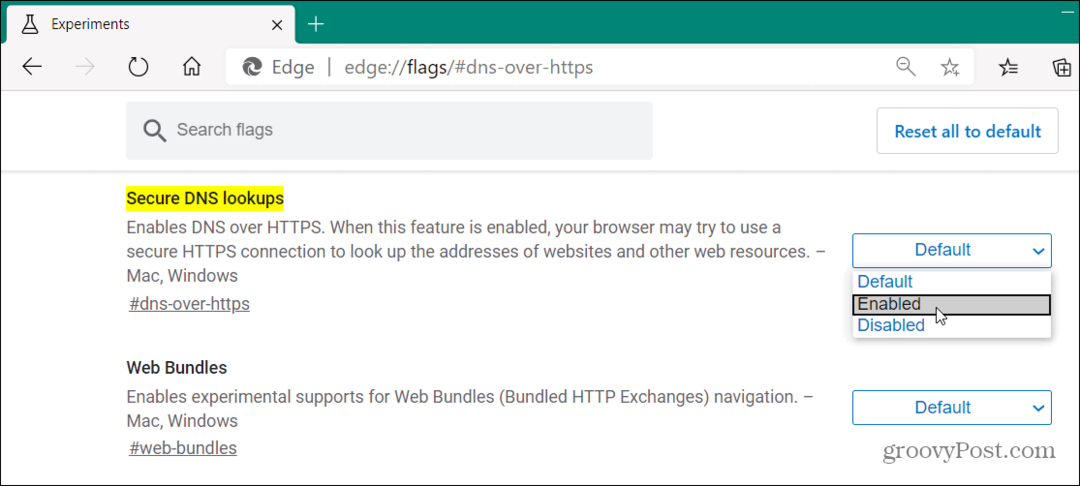CCleaner Kullanarak Windows'ta Başlangıç Programlarını Devre Dışı Bırakma veya Silme
Gizlilik Windows 10 Verim Windows 8 Vindovs 7 Ccleaner Sorular / / March 16, 2020
Son Güncelleme Tarihi:

CCleaner, başlangıç girdilerini etkinleştirmenin, devre dışı bırakmanın veya tamamen kaldırmanın basit bir yoludur. Microsoft Windows adımlarını incelerken takip edin.
 Windows uygulamalarının yaygın bir davranışı, sisteminizin her önyüklemesinde çalıştıklarından emin olmak için kendilerini Windows Başlangıç işleminize eklemektir. Bunu çeşitli nedenlerle yaparlar; otomatik güncelleme işlemleri, sadece birkaç isim anti-virüs güncellemeleri başlatmak. Ancak sorun, çoğu uygulamanın başlangıçta çalışan bir işi olmamasıdır. Tüm yaptıkları bilgisayarınızı yavaşlatmak ve önyükleme işlemini saniyelerden dakikalara uzatmak.
Windows uygulamalarının yaygın bir davranışı, sisteminizin her önyüklemesinde çalıştıklarından emin olmak için kendilerini Windows Başlangıç işleminize eklemektir. Bunu çeşitli nedenlerle yaparlar; otomatik güncelleme işlemleri, sadece birkaç isim anti-virüs güncellemeleri başlatmak. Ancak sorun, çoğu uygulamanın başlangıçta çalışan bir işi olmamasıdır. Tüm yaptıkları bilgisayarınızı yavaşlatmak ve önyükleme işlemini saniyelerden dakikalara uzatmak.
İşletim Sisteminize bağlı olarak, uygulamaları başlatma işleminizden kaldırmak için kullanabileceğiniz birkaç araç vardır. Örneğin, Steve, Windows 7 kullanıcılarımız için aşağıdakileri açıklayan bir makale yazdı: MSCONFIG kullanarak başlangıç öğelerini devre dışı bırakma. Ayrıca son zamanlarda Windows 10 ve Windows 8 kullanıcıları.
Ancak bugün işi yapmak için en sevdiğim araçlardan biri olan CCleaner'ı kullanacağım. Doğru. CCleaner sadece dosyaları güvenli bir şekilde silin ve tarayıcı ve uygulama önbelleğinizi temizleyin, ancak başlangıç dosyalarınızı da yönetebilir.
PC veya Mac'iniz için CCleaner'ı indirin - Güncellendi
CCleaner hem ücretsiz hem de profesyonel bir sürüme sahiptir. pencereler veya Mac. Bununla birlikte, ana hatlarıyla anlatacağım adımların hepsi, iyi çalışan ücretsiz Windows sürümünden alınmıştır. Bununla birlikte, bazı ek özellikler arıyorsanız, Pro sürümü ücretsiz sürüme göre aşağıdaki ek avantajları içerir:
- Gerçek zamanlı izleme
- Programlı Temizlik
- Otomatik güncellemeler
- Premium Destek
Windows için Başlangıç Programlarını Devre Dışı Bırakmak için CCleaner'ı Kullanma
Aşama 1 - CCleaner'ı başlat ve tıkla Araçlar > Başlangıç> Windows Sekmesi
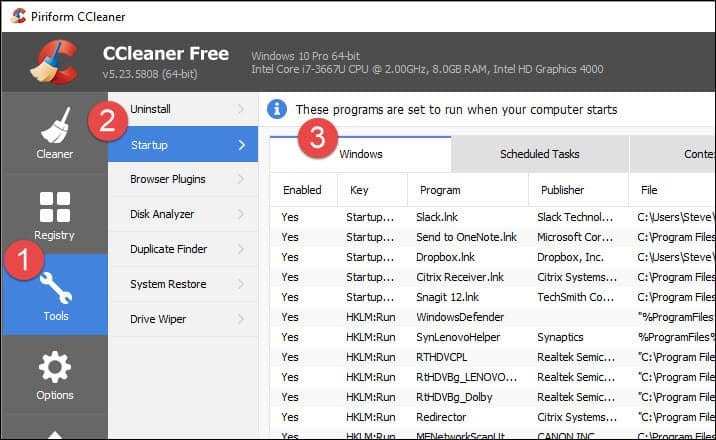
Adım 2 - Tıkla Uygulamadevre dışı bırakmak istediğiniz tıklayın ve Tıklayın Devre Dışı.
Not: Bir uygulamayı tanımıyorsanız, tanımlanmasına yardımcı olması için Yayıncı ve Dosya yolunu kullanın. Bu harika bir özellik CCleaner başlangıç listesindeki tüm uygulamaların tanımlanmasına yardımcı olur.
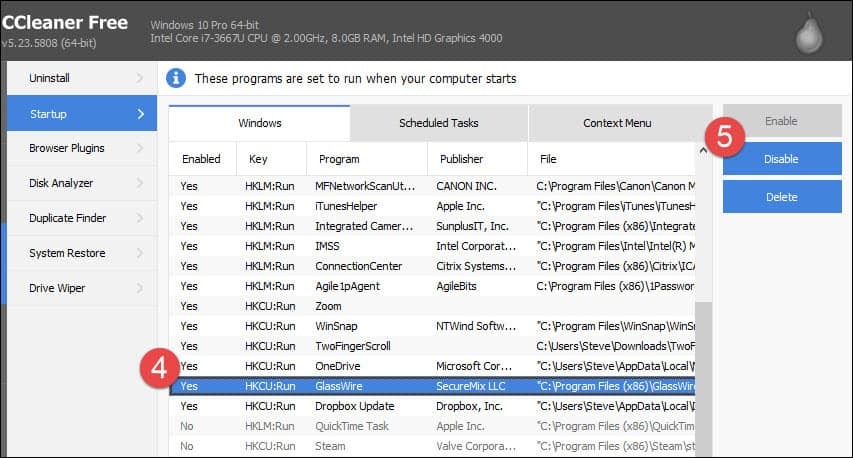
Çoğu durumda, sisteminizde herhangi bir soruna neden olmadan çoğu uygulamayı devre dışı bırakabilmeniz gerekir. Bununla birlikte, birkaç uygulamayı devre dışı bıraktıktan sonra yeniden başlattığınızdan emin olun. Uygulamalarınız düzgün çalışmıyorsa yukarıdaki adımları tekrarlayın ve uygulamayı yeniden etkinleştirin. Ancak bir uygulamayı başlangıçtan silerseniz dikkatli olun. Eğer bir girişi silerseniz geri alma düğmesi yokturve programın kendisini geri ekleme seçeneği yoksa gerçek bir acı olabilir.
Sonuç
CCleaner, başlangıç girdilerini etkinleştirmenin, devre dışı bırakmanın veya tamamen kaldırmanın basit bir yoludur. Program ücretsizdir ve ayrıca diğer birkaç özellik Yıllar boyunca son derece değerli buldum. Son zamanlarda Microsoft Edge desteğini ve daha da iyi Firefox desteği içerecek şekilde güncellediler. Diğer ücretsiz özellikleri hakkında daha fazla eğitim için bizi izlemeye devam edin.